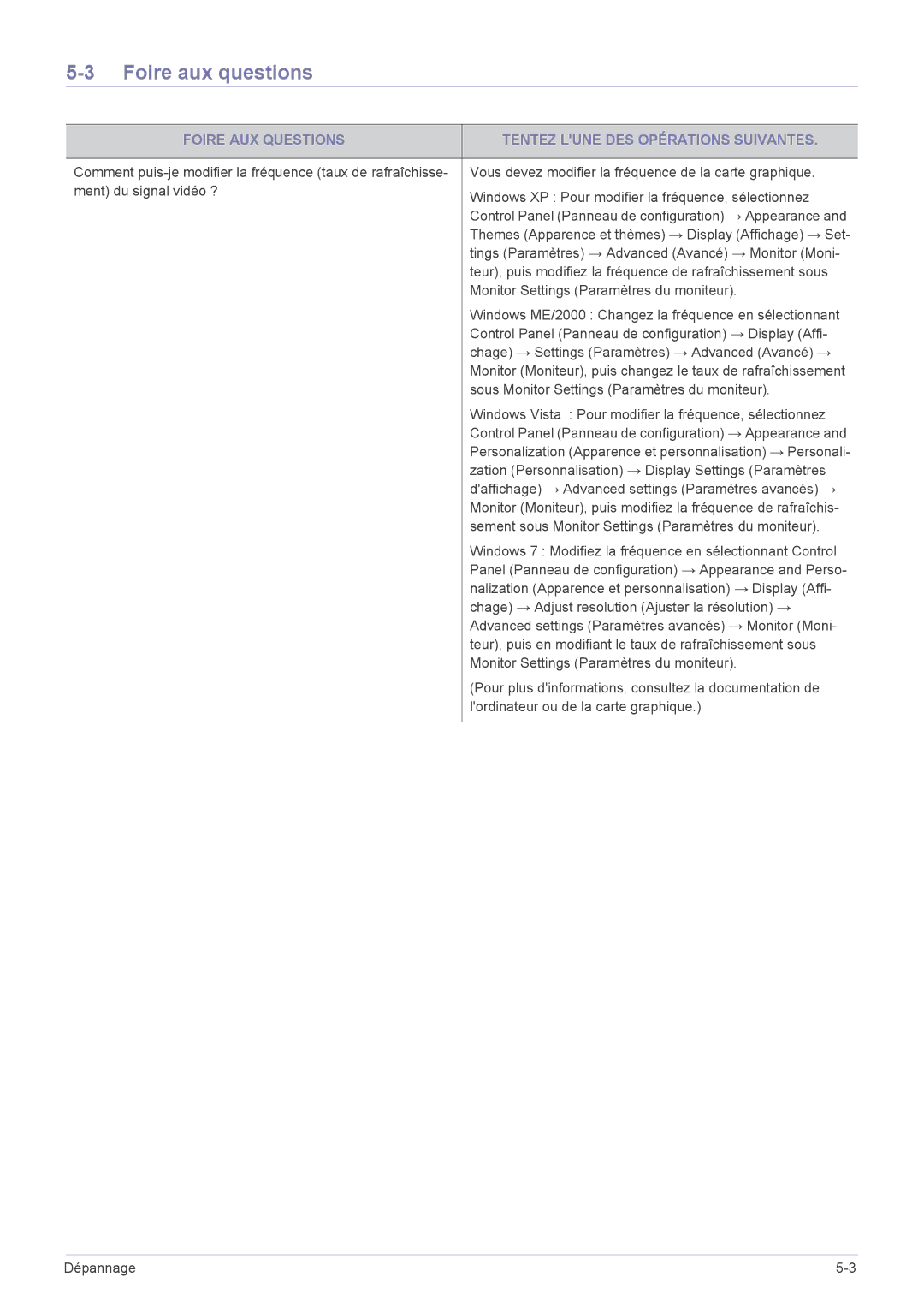Foire aux questions |
| |
|
|
|
| FOIRE AUX QUESTIONS | TENTEZ L'UNE DES OPÉRATIONS SUIVANTES. |
|
| |
Comment | Vous devez modifier la fréquence de la carte graphique. | |
ment) du signal vidéo ? | Windows XP : Pour modifier la fréquence, sélectionnez | |
|
| |
|
| Control Panel (Panneau de configuration) → Appearance and |
|
| Themes (Apparence et thèmes) → Display (Affichage) → Set- |
|
| tings (Paramètres) → Advanced (Avancé) → Monitor (Moni- |
|
| teur), puis modifiez la fréquence de rafraîchissement sous |
|
| Monitor Settings (Paramètres du moniteur). |
|
| Windows ME/2000 : Changez la fréquence en sélectionnant |
|
| Control Panel (Panneau de configuration) → Display (Affi- |
|
| chage) → Settings (Paramètres) → Advanced (Avancé) → |
|
| Monitor (Moniteur), puis changez le taux de rafraîchissement |
|
| sous Monitor Settings (Paramètres du moniteur). |
|
| Windows Vista : Pour modifier la fréquence, sélectionnez |
|
| Control Panel (Panneau de configuration) → Appearance and |
|
| Personalization (Apparence et personnalisation) → Personali- |
|
| zation (Personnalisation) → Display Settings (Paramètres |
|
| d'affichage) → Advanced settings (Paramètres avancés) → |
|
| Monitor (Moniteur), puis modifiez la fréquence de rafraîchis- |
|
| sement sous Monitor Settings (Paramètres du moniteur). |
|
| Windows 7 : Modifiez la fréquence en sélectionnant Control |
|
| Panel (Panneau de configuration) → Appearance and Perso- |
|
| nalization (Apparence et personnalisation) → Display (Affi- |
|
| chage) → Adjust resolution (Ajuster la résolution) → |
|
| Advanced settings (Paramètres avancés) → Monitor (Moni- |
|
| teur), puis en modifiant le taux de rafraîchissement sous |
|
| Monitor Settings (Paramètres du moniteur). |
|
| (Pour plus d'informations, consultez la documentation de |
|
| l'ordinateur ou de la carte graphique.) |
|
|
|
Dépannage |